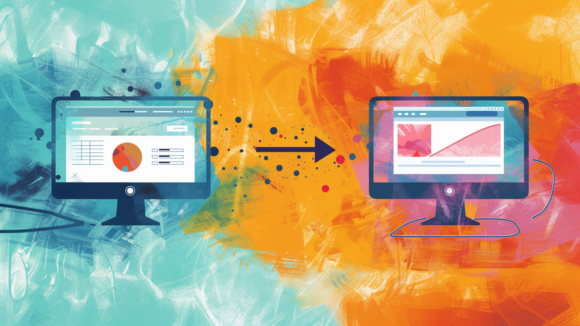Erstelle in wenigen Minuten professionelle Mindmaps mit ChatGPT und importiere sie direkt in Miro! Entdecke, wie du deine Brainstorming-Prozesse effizienter gestaltest, indem du die Flexibilität von ChatGPT und die visuelle Stärke von Miro kombinierst.
Ergebnis: Nach diesem Snip kannst du eine individuelle Mindmap in ChatGPT erstellen, als CSV-Datei exportieren und sie in Miro importieren, um dort weiterzuarbeiten und deine Ideen visuell zu organisieren.
- Vorbereitung:
- Installiere das kostenlose Miro Plugin „Mindmap Downloader“. Den Download-Link findest du unter diesem Video.
- Stelle sicher, dass du Zugriff auf ChatGPT (mit Code-Interpreter, auch in der kostenlosen Version) hast.
- Mindmap in ChatGPT erstellen:
- Verwende folgenden Prompt, um die Mindmap zu generieren:
Prompt:
„Erstelle eine Mindmap zum Thema [Thema einsetzen] mit einer Tiefe von [Zahl einsetzen]. Exportiere das Ergebnis als Tabelle im CSV-Format mit den Spaltenüberschriften: Hauptkategorie, Unterkategorie, Details.”
- Verwende folgenden Prompt, um die Mindmap zu generieren:
- CSV-Datei herunterladen:
- Nachdem ChatGPT die Mindmap erstellt hat, lade die generierte CSV-Datei auf deinen Computer herunter.
- Import in Miro:
- Öffne dein Miro-Board.
- Aktiviere links im Menü den „Mindmap Downloader“.
- Wähle die Import-Option aus und lade die CSV-Datei hoch.
- Wähle das Layout der Mindmap aus (z. B. Centered, Left-Sided, Right-Sided) und klicke auf „Create Mindmap“.
- Anpassungen in Miro:
- Bearbeite die importierte Mindmap in Miro nach Belieben. Nutze dazu Funktionen wie Miro AI, um zusätzliche Zweige zu erstellen oder bestehende Elemente zu verfeinern.
- Verstehen, wie man ChatGPT für die strukturierte Erstellung von Mindmaps nutzt.
- Lernen, wie CSV-Dateien für den Import in Miro vorbereitet werden.
- Einfache Nutzung des Miro Plugins „Mindmap Downloader“.
- Importieren und Anpassen von Mindmaps direkt in Miro.
- ChatGPT
- Miro
- Mindmap Downloader
- Kollaborative Projektskizzen: Verwende Mindmapping in Teamsitzungen, um Projektskizzen zu visualisieren.
- Brainstorming neuer Ideen: Nutze Mindmaps, um diverse Ideen in einem kreativen Prozess festzuhalten.
- Lernpläne erstellen: Erstelle visuelle Lernpläne für bessere Übersicht und Struktur beim Wissensmanagement.
- Strategisches Planen: Visualisiere strategische Pläne innerhalb eines Unternehmens mit klaren Zielen und Aufgaben.
- Content-Planung: Strukturierung von Inhalten für Blogs, Artikel oder Websites mithilfe von Mindmaps.